Автор каран
Найпоширеніший спосіб підключення бездротових мишей та клавіатур до системи - через Bluetooth. Однак багато користувачів повідомляють про проблему, через яку вони не можуть від'єднати свою мишу та / або клавіатуру після їх бездротового підключення.
Причина
Причиною може бути проблема з послугою Bluetooth або драйверами Bluetooth.
Попередні кроки
1] Запустіть засіб усунення несправностей Bluetooth (Налаштування >> Оновлення та безпека >> Виправлення неполадок >> Засіб вирішення проблем Bluetooth).
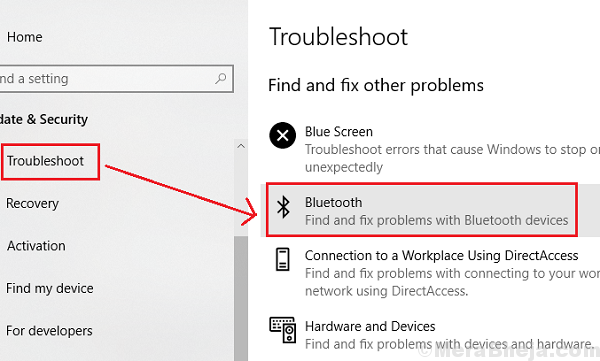
2] Видаліть заважаючі бездротові / пристрої Bluetooth із діапазону сигналів Bluetooth вашого комп’ютера. Це допомогло багатьом користувачам.
Спробуйте наступні рішення по одному:
Виправлення 1 - Використання панелі керування
1. Йти до Панель управління.
2. Натисніть на переглянути Пристрої та принтери.
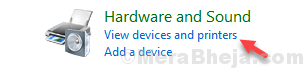
3. Клацніть правою кнопкою миші на пристрою і натисніть на вийняти пристрій .
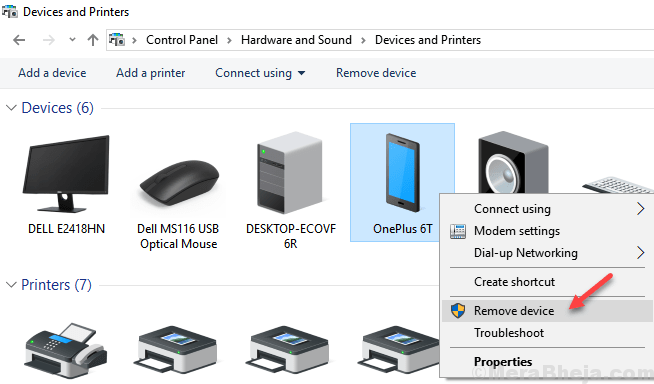
Якщо ви не можете видалити його з панелі керування, виконайте такі дії: -
1. Увімкніть режим польоту.
2. Відключіть пристрій Bluetooth від налаштувань (також вилучіть його із пристрою за замовчуванням)
3. Відкрийте диспетчер пристроїв. Шукайте диспетчер пристроїв у вікні пошуку Windows 10 і натисніть Диспетчер пристроїв.
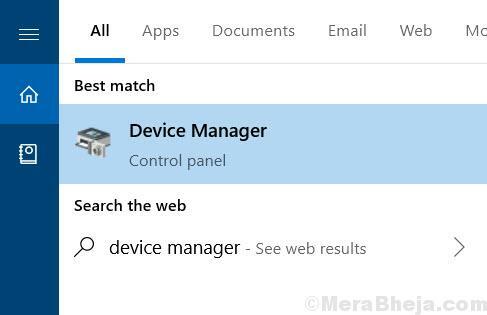
4. Натисніть на Переглянути а потім натисніть на Показати приховані пристрої.

5. Зараз, Розгорнути Bluetooth і клацніть правою кнопкою миші та видалити пристрій Bluetooth, який створює проблеми.
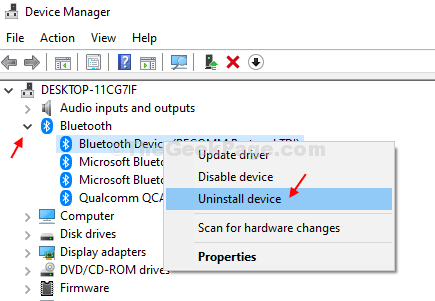
6. Тепер перейдіть і спробуйте ще раз вилучити його з панелі керування
Виправлення 2 - Використання командного інструмента Bluetooth
1. Йти до http://bluetoothinstaller.com/bluetooth-command-line-tools/
2. Будьте обережні з оголошеннями на веб-сайті та ретельно завантажуйте Набір інструментів командного рядка Bluetooth.
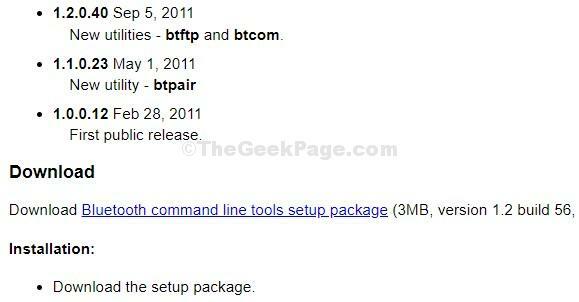
3. Переведіть пристрій у режим сполучення.
4. Шукайте Powershell у вікні пошуку Windows 10, а потім клацніть правою кнопкою миші на піктограмі Powershell та відкрийте Powershell як адміністратор.

5. Тип btpair -u у командному вікні Powershell і натисніть клавішу Enter з клавіатури.
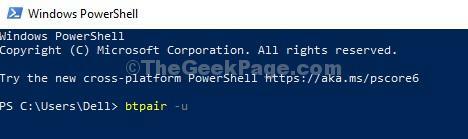
Windows запитає вас, якщо ви хочете дозволити з'єднання з вашим пристроєм, який не працює.
Це воно. Проблема буде вирішена.
Виправлення 2] Змініть властивості всіх служб, пов’язаних з Bluetooth
Існує 3 служби, від яких залежить функціональність Bluetooth. Це: Служба аудіо шлюзу Bluetooth, Служба підтримки Bluetooth та Служба підтримки користувачів Bluetooth.
1] Натисніть Win + R щоб відкрити вікна Run і введіть команду services.msc. Натисніть Enter, щоб відкрити Менеджер служби вікно.

2] Знайдіть вищезазначені служби (одну за одною) і клацніть правою кнопкою миші на вибраній службі.
4] Виберіть Властивості.
5] Змініть Тип запуску до Вручну (Спрацьовує) і натисніть на Почніть.
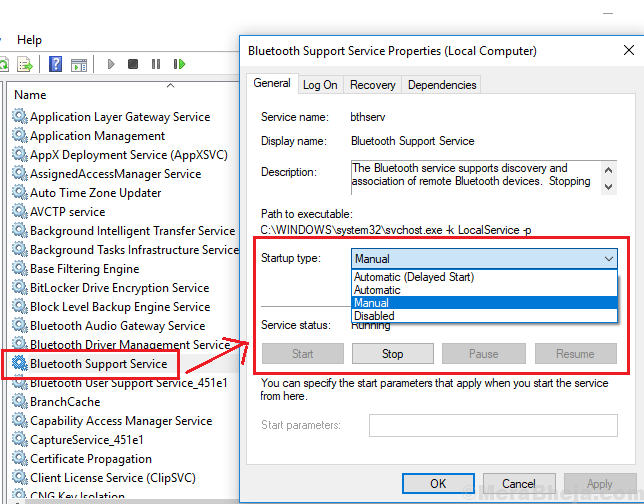
6] Клацніть на Подати заявку а потім на OK, щоб зберегти установки.
Виправлення 3] Оновіть драйвери Bluetooth
Іноді ця проблема може бути пов’язана з корумпованими або застарілими драйверами.
1] Натисніть Win + R щоб відкрити Біжи вікно. Введіть команду devmgmt.msc і натисніть Enter, щоб відкрити диспетчер пристроїв.

2] Розширте список Драйвери Bluetooth.
3] Клацніть правою кнопкою миші та оновіть драйвери Bluetooth один за одним.
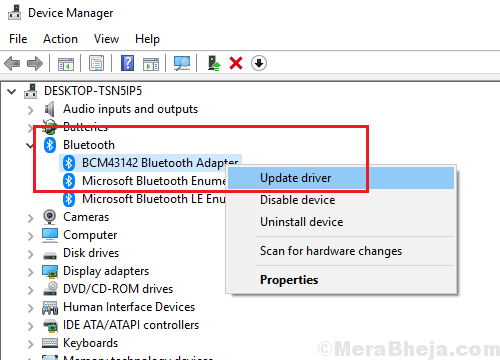
4] Перезапустіть система.
Виправлення 4] Перезапустіть систему в стані Clean Boot
Перезапустіть систему в чистому стані завантаження та перевірте, чи не заважають програми запуску. Ось процедура для перезапуск системи в Clean Boot.


